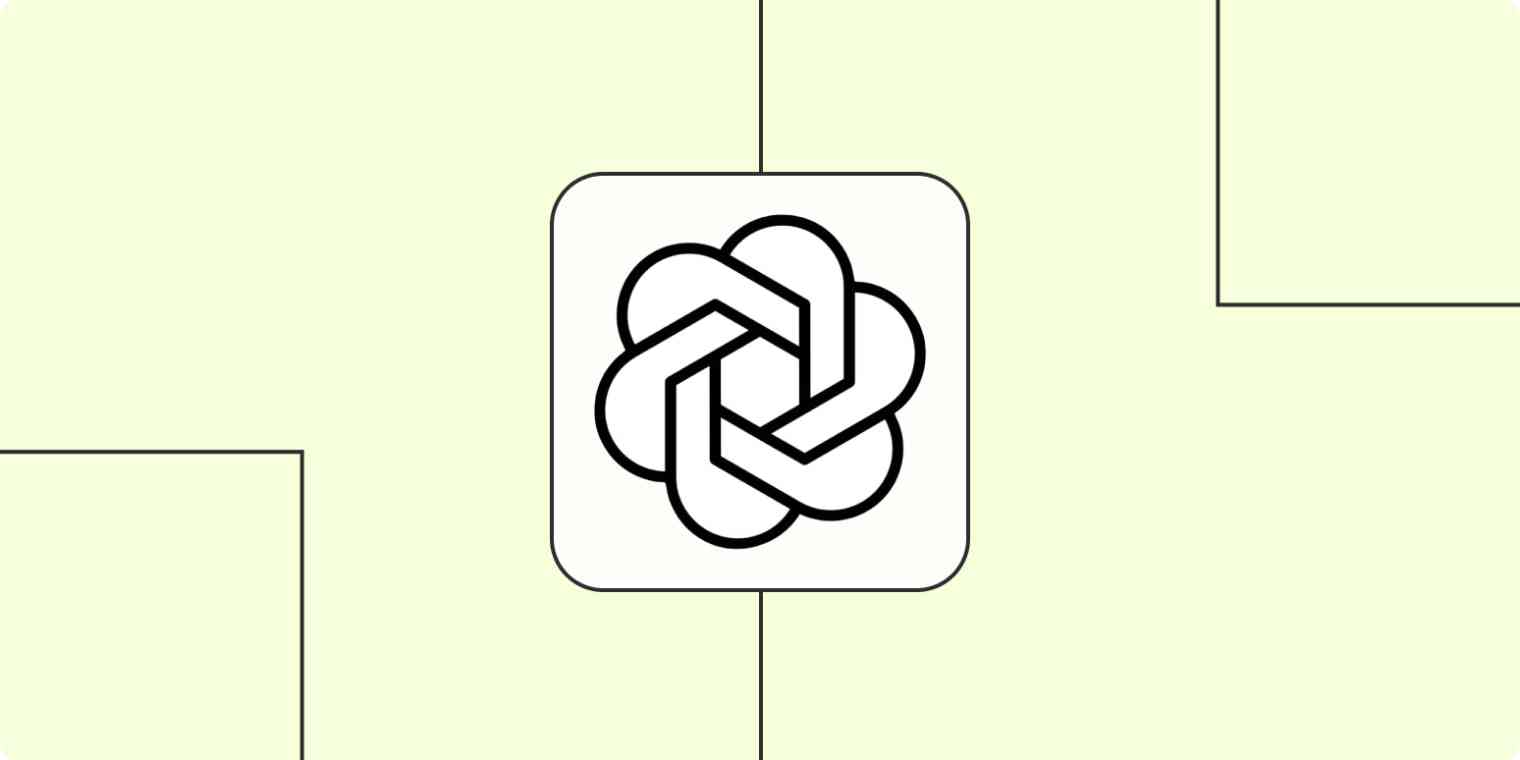
もしもあなたがビジネスを所有しているのであれば - それが造園業、契約業、コンサルティング業、あるいはマーケティングであろうとも - おそらくあなた自身が数えきれないほどのビジネスメールを書いてきたことでしょう。
おそらく、見積もりを求めるリードへの対応に時間を費やしているか、彼らのニーズに応えるためにより詳しい情報を求めているのでしょう。もしかしたら、一般的な問い合わせへの返信をして、電話番号を提供したいと思っているかもしれません。
どの場合でも、即興でフレンドリーでビジネス適切なメールを起草することは難しい場合があります。たとえば、あなたが本質的に伝えたいことを知っていても、それを言葉に表現するのに苦労することがあります。
電子メールを書くためにChatGPTを使用したことがあるかもしれませんが、まだメールをコピーしてChatGPTに貼り付け、その応答をGmailに再度貼り付ける必要があります。ここで、OpenAIのGPT-3(ChatGPTの製作者)が役に立ちます。あなたは自動ワークフロー、私たちがZapと呼ぶものを作成することができます。それらはGPT-3を使用してあなたのためにメールの返信を書くことができます。
そして、選択肢が好きな場合は、ビジネスの顧客や潜在的なクライアントが最高の(そして最も速い)応答を得るために、できるだけ多くの選択肢を作成するようにお願いすることができます。
GPT-3を使用してメールを作成する
Zapierでは、Zapsと呼ばれる自動化ワークフローを作成することができます。これにより、情報をアプリ間で送信することができます。コーディングの知識がなくても、独自のZapをゼロから作成することができますが、初めての方には素早く始めるためのテンプレートも提供しています。
テンプレートから始めたい場合は、以下のZapテンプレートをクリックして、Zapierエディターに移動します。すでにアカウントをお持ちでない場合は、Zapierアカウントを作成する必要があります。その後、以下の手順に従ってZapをセットアップしてください。
開始する前に
まずは、無料で作成できるOpenAIアカウントの設定をしてください。アカウントを作成したら、設定タブからAPIキーを生成してください。
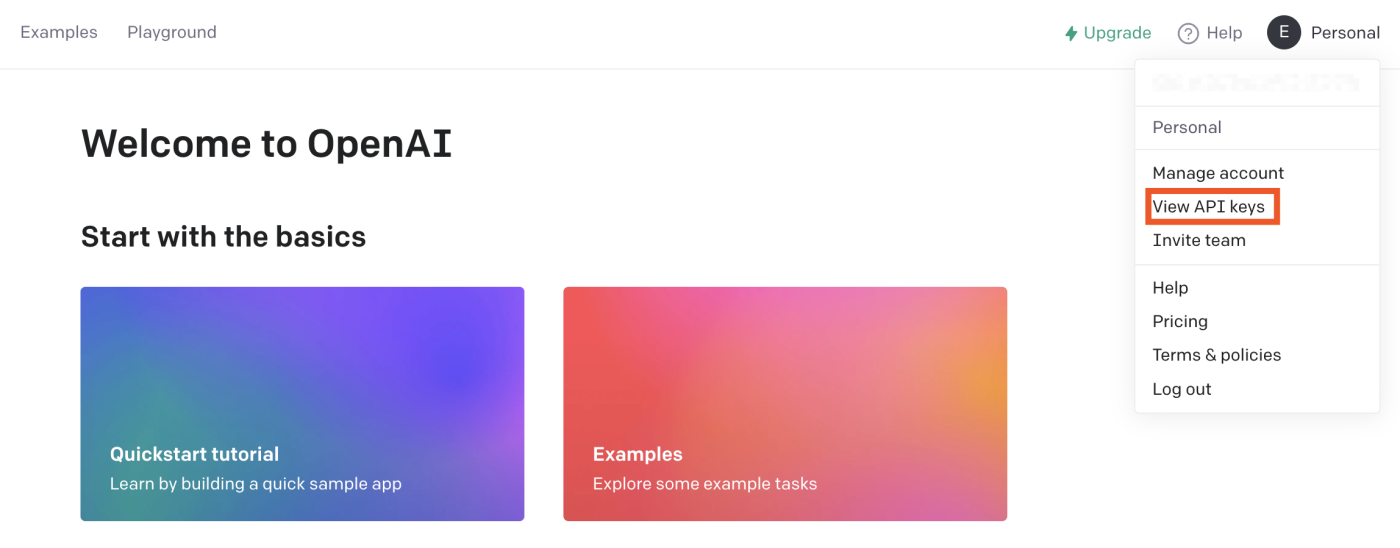
キーをコピーすることを忘れないでください。OpenAIアカウントをZapierに接続する際に、このAPIキーが必要になります。
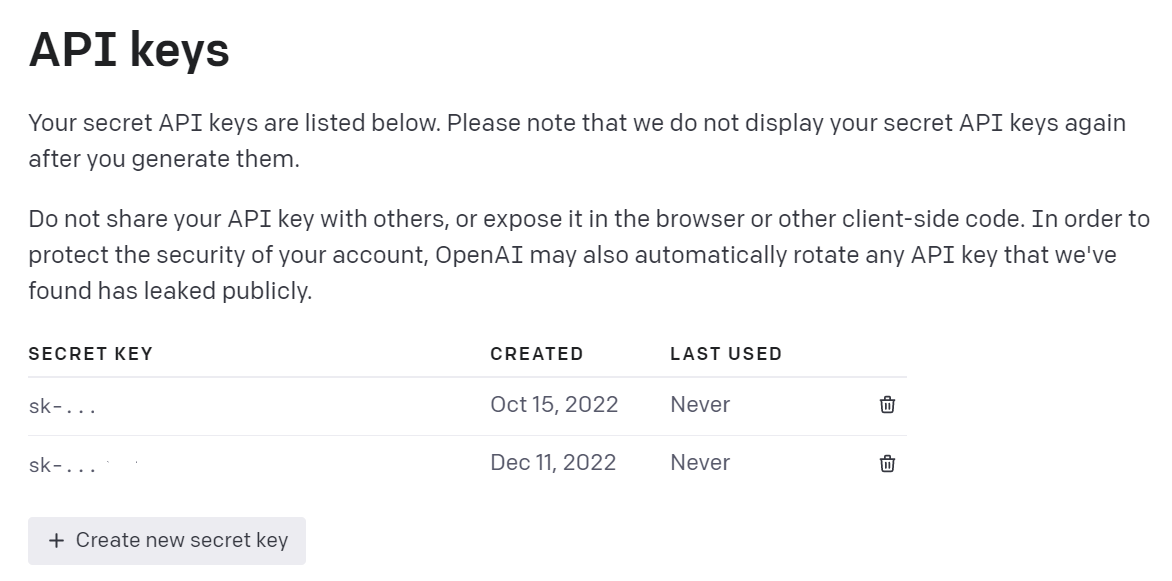
「Gmail トリガー」を設定する
最初に、トリガーを設定します - Zapを開始するイベントを選択してください。トリガーにはGmailを選び、トリガーイベントには新しいメールを選びます。
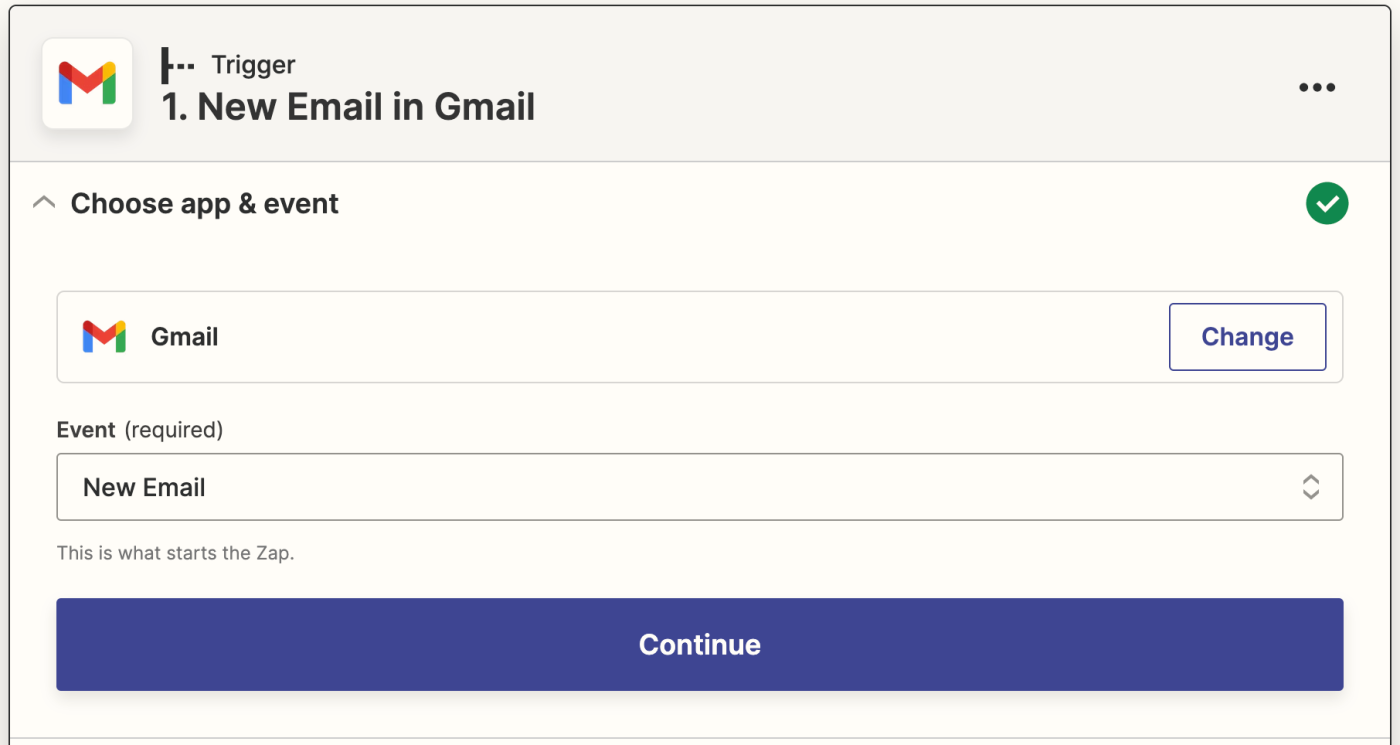
すでに接続していない場合は、Gmailアカウントの接続を求められます。 アカウントを選択...をクリックして、ドロップダウンメニューからアカウントを選択します(以前にGmailをZapierに接続したことがある場合)または新しいアカウントをクリックして+ 接続します。
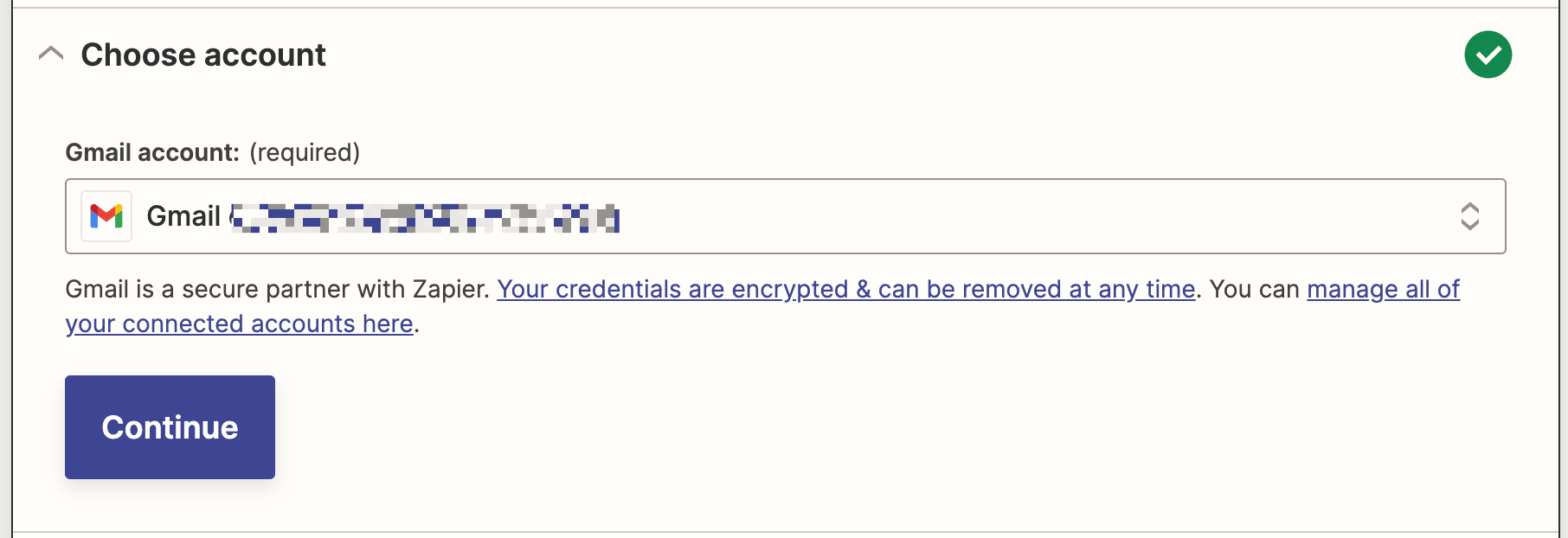
クリックして続けるを選択してください。次に、どのラベルまたはメールボックスからメールを受信するか選択します。ドロップダウンメニューをクリックして、接続されたGmailアカウントで利用可能なラベルとメールボックスを表示します。この場合、別のGmailラベルで顧客メールという名前を設定しています。顧客からメールを受信すると、このラベルにメールを移動し、Zapを開始します。
今、顧客メールのラベルを選択します。(ラベルやメールボックスが選択されていない場合、下書きを含む全てのメールでZapがトリガされます。)
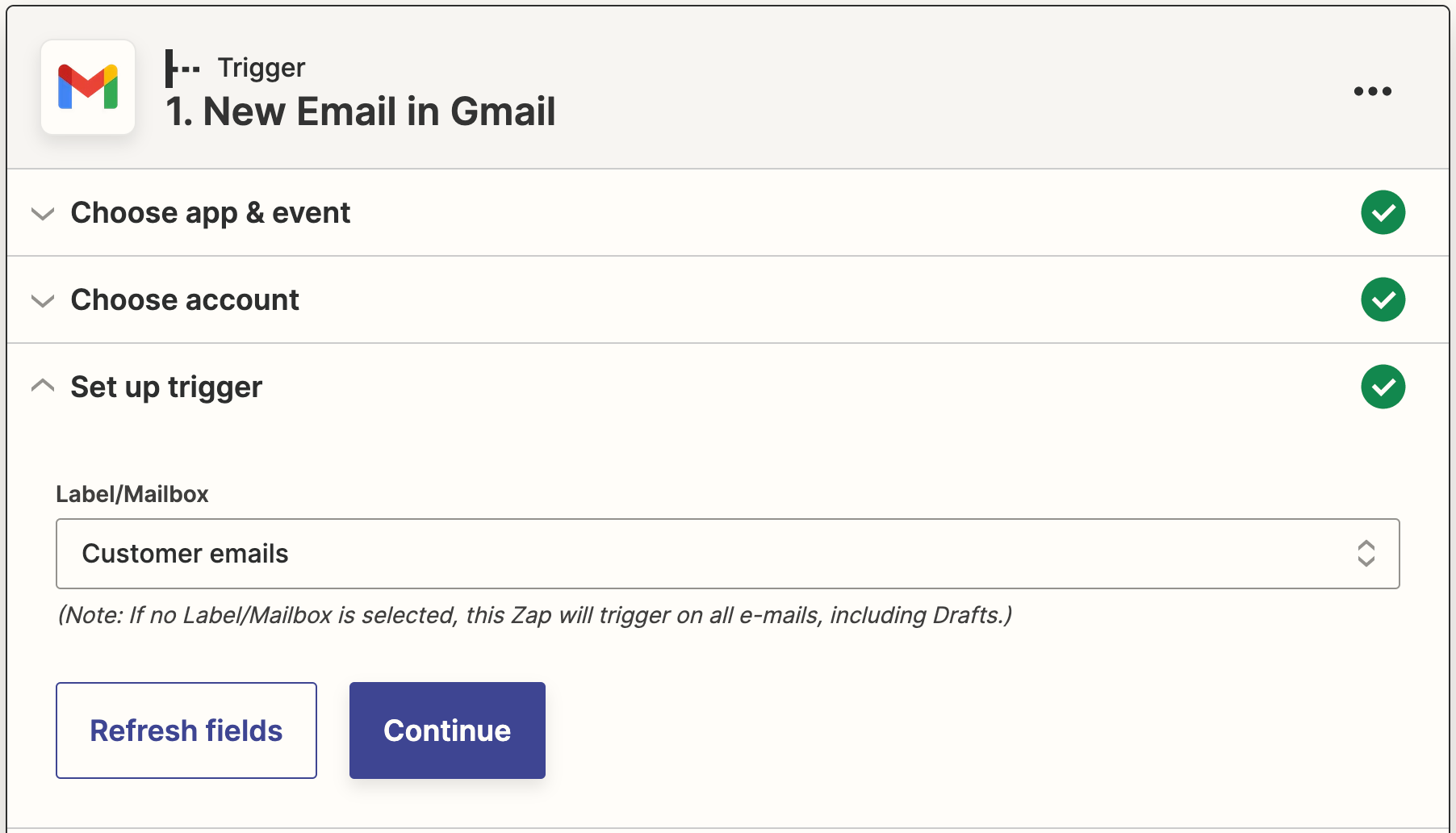
クリックして続けてください。
さて、トリガーのテストが必要です。Zapierは、選択したラベルが付いている最近受信したメールを検索します。これが、残りのZapの設定に使用されます。
電子メールがない場合は、適切なラベルを付けて自分にサンプルメールを送信し、Zapをテストしてください。
クリックしてくださいテストトリガー。正しいラベル付きのサンプルメールを取り込みます。トリガーが正しく機能していることを確認したら、続行をクリックしてください。
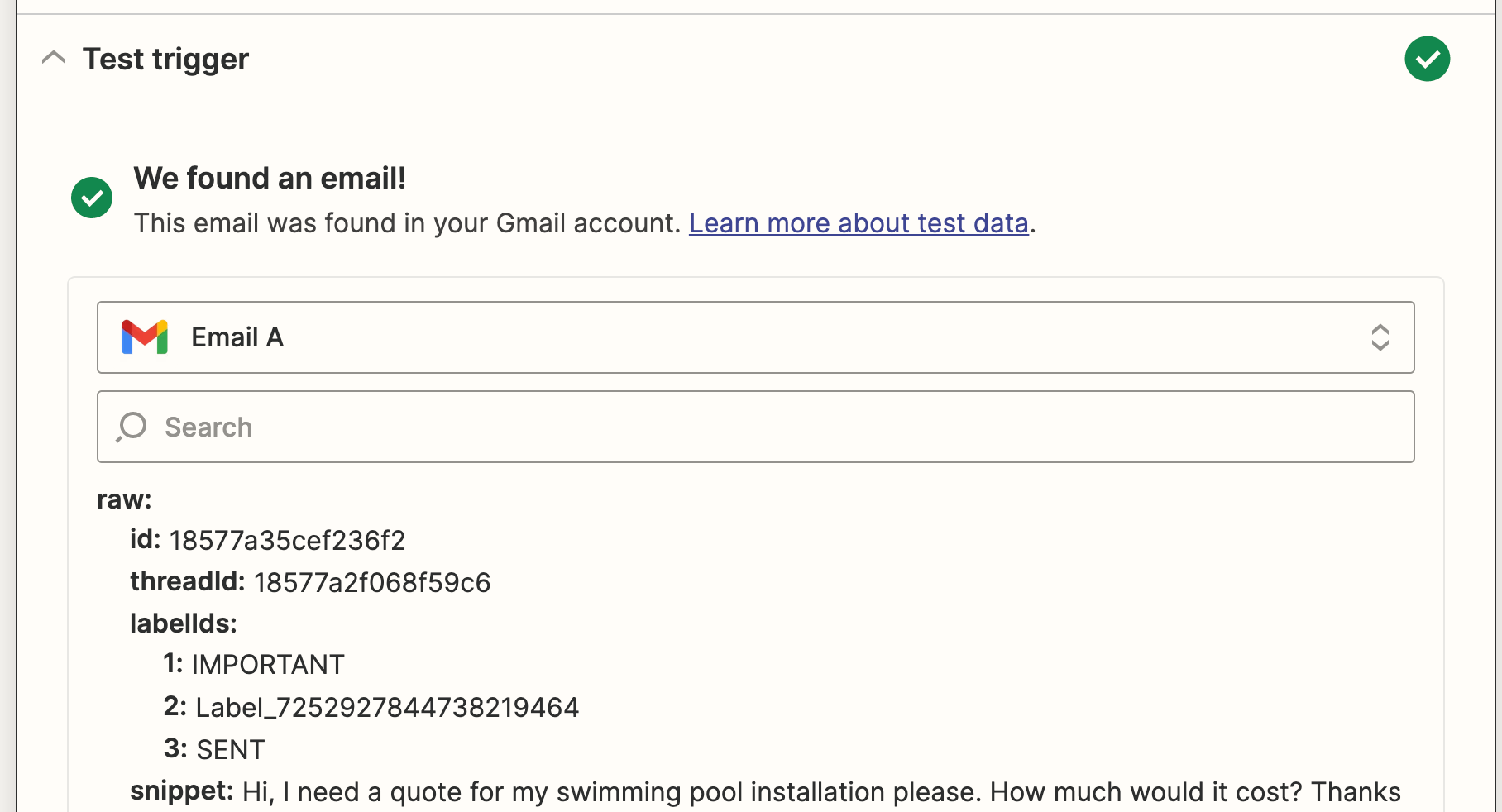
あなたのOpenAIアクションを設定する
今、アクションを設定しましょう。これは、Zapがトリガーされたときに行われるイベントです。アクションアプリとしてOpenAIを選択し、アクションイベントとして送信プロンプトを選択してください。そして、続行をクリックしてください。
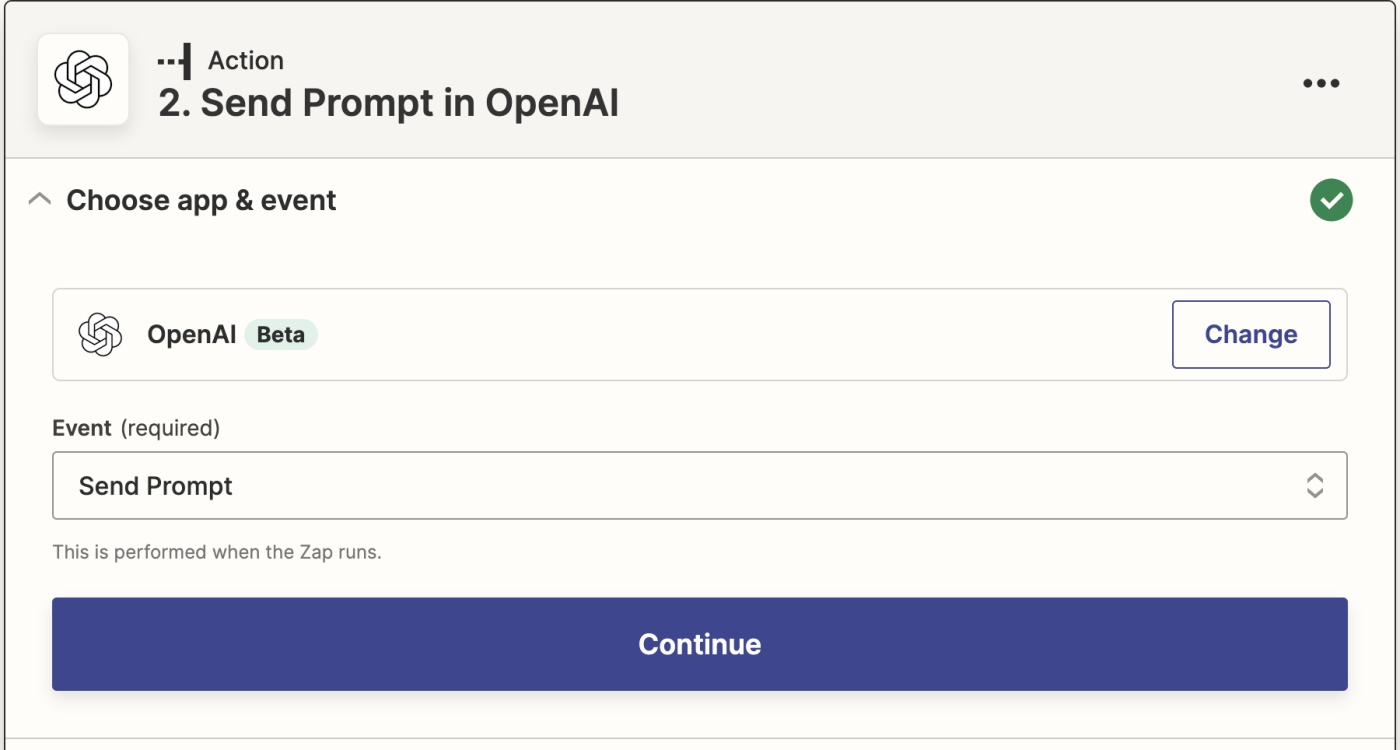
その後、まだ接続していない場合、OpenAIアカウントをZapierに接続するように求められます。 アカウントを選択...をクリックし、ドロップダウンメニューからアカウントを選択します(以前にOpenAIをZapierに接続した場合)または+新しいアカウントを接続をクリックし、続行をクリックします。
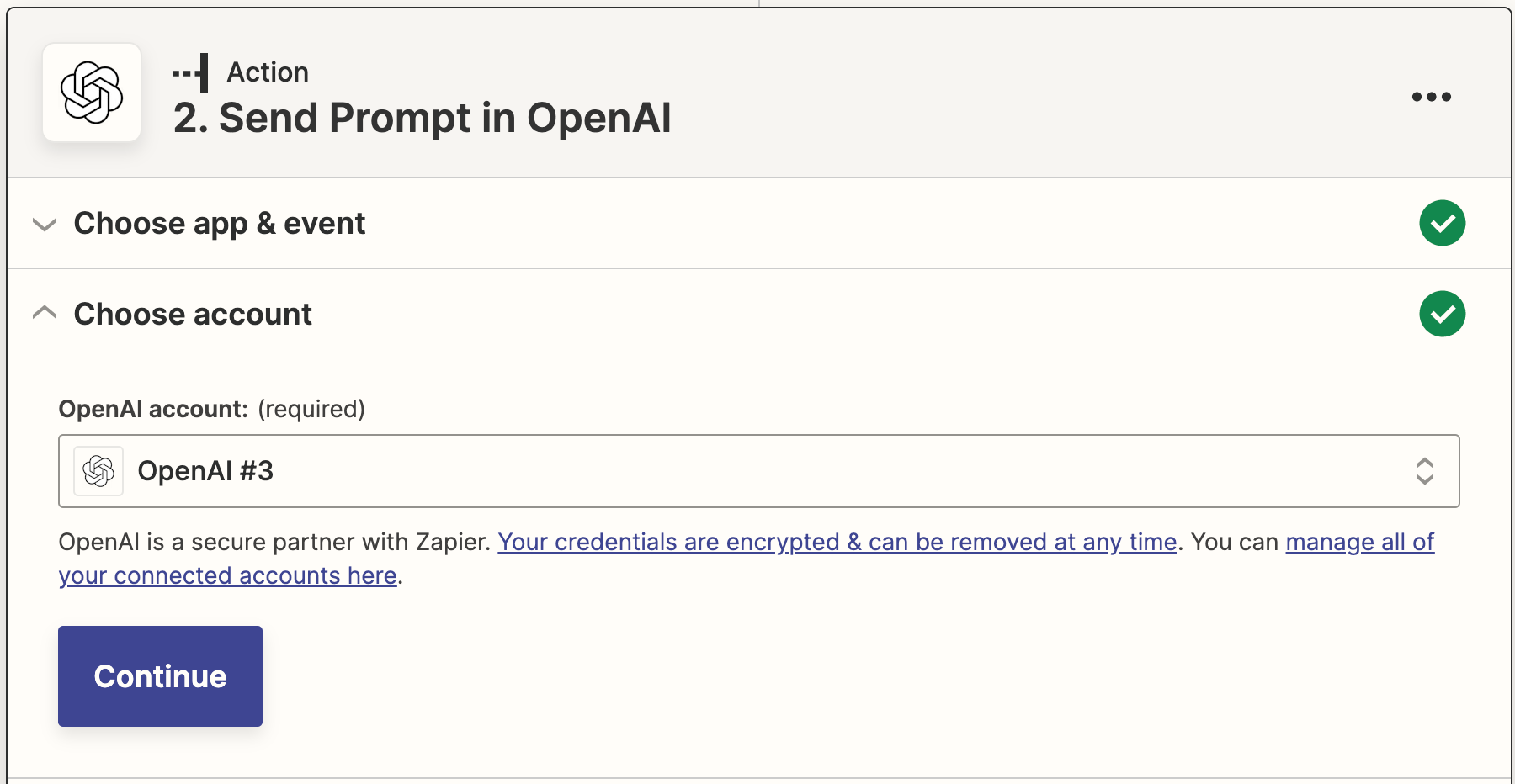
次に、前にコピーしたOpenAI APIキーを入力するように求められます。
次に、Zapにメールコンテンツを生成する方法を指示する必要があります。
空のフィールド内でどこにデータが表示されるかをクリックし、「データの挿入」ドロップダウンメニューからオプションを選択することで、Gmailのメールからデータを引っ張ってくることができます。これには、AIモデル、プロンプト、温度、および最大長が含まれます。
最も重要な要素は、プロンプトです。プロンプトのフィールドに、AIに書いてもらいたい内容を記述します。この場合、プロンプトは次のようになります:UK英語で、フレンドリーでありながら職場で適切な内容のビジネスメールの返信を3つ生成してください。
メールのトピックについては、Zapが選択したサンプルメールからメール本文を取得します。
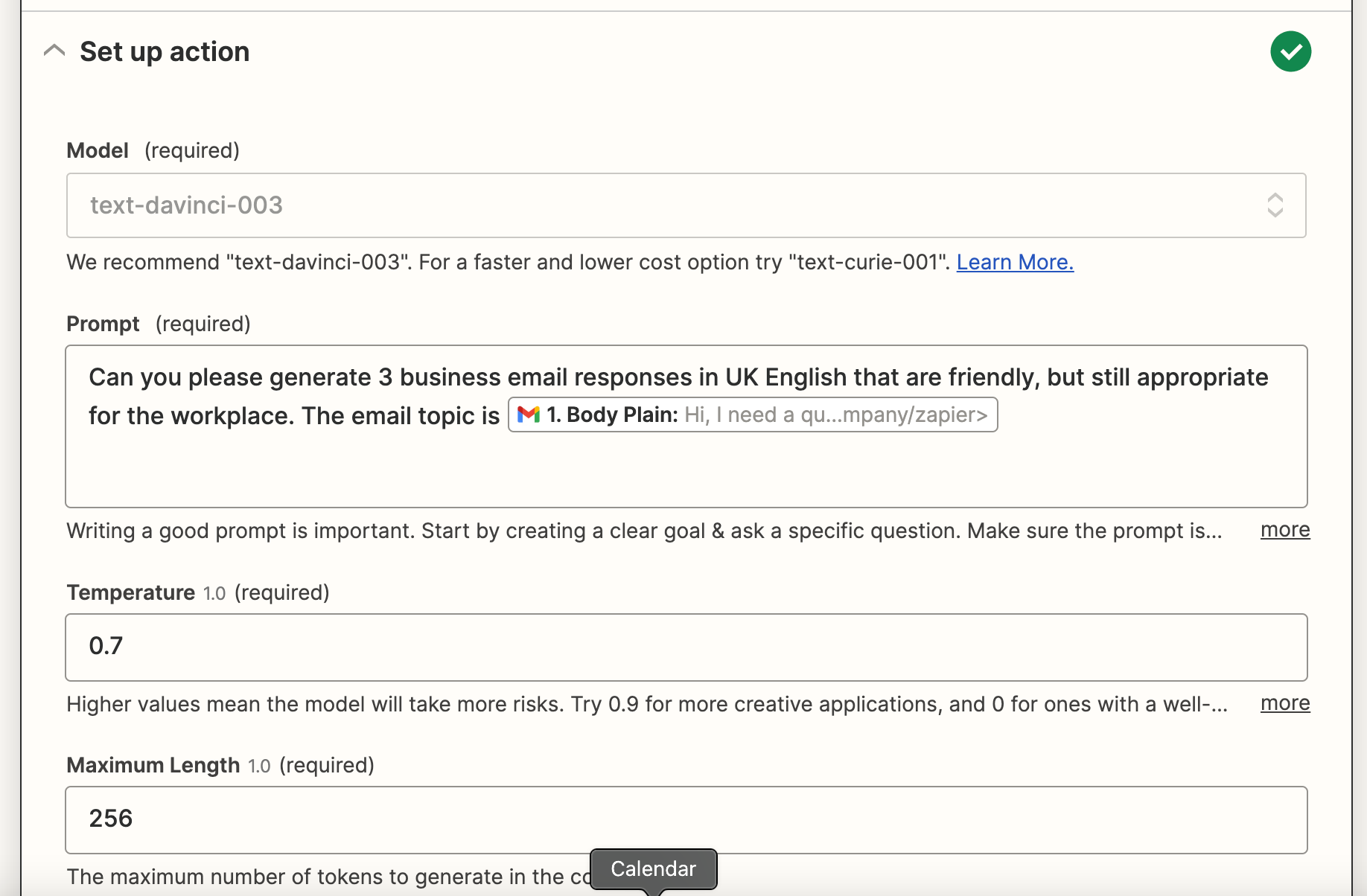
また、求める文章の温度(創造性レベル)と最大文字数を調整することもできます。また、Zap内のPromptフィールド内で直接キャラクターまたは単語の長さをカスタマイズすることもできます。
これらのフィールドをカスタマイズしたら、続けるをクリックしてください。
いまは、あなたのアクションをテストする時です。 テスト&レビュー または テスト&続行 をクリックすると、ZapierはあなたがZap内のフィールドをカスタマイズした方法に基づいて、OpenAIから3つのプロンプトを取得します。
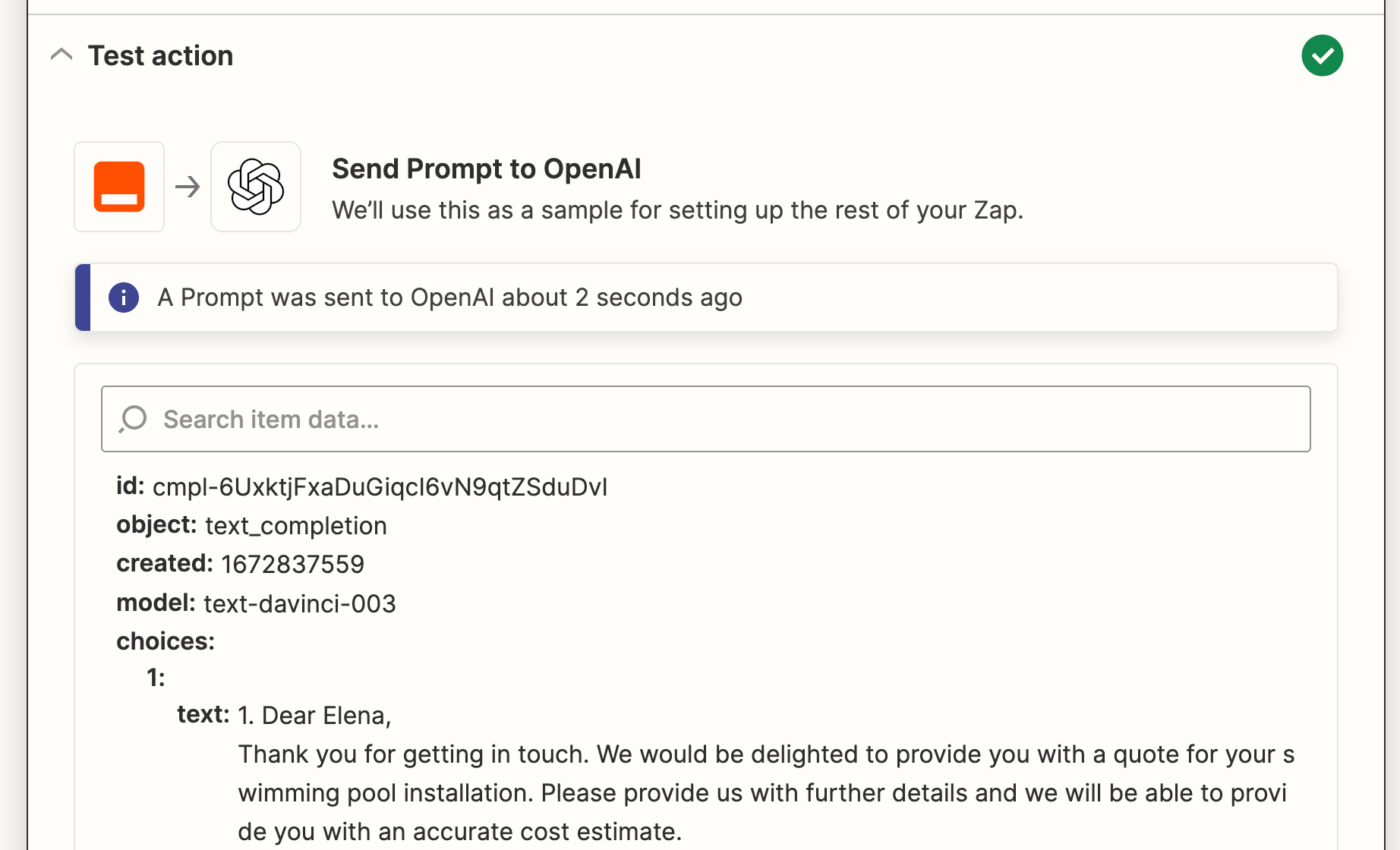
トリガーが正しく機能していることを確認したら、続けるをクリックしてください。
Gmailアクションの設定
次に、もう一つのアクションステップの設定を行いましょう。アクションアプリとしてGmailを選択し、アクションイベントとして下書きを作成を選択します。
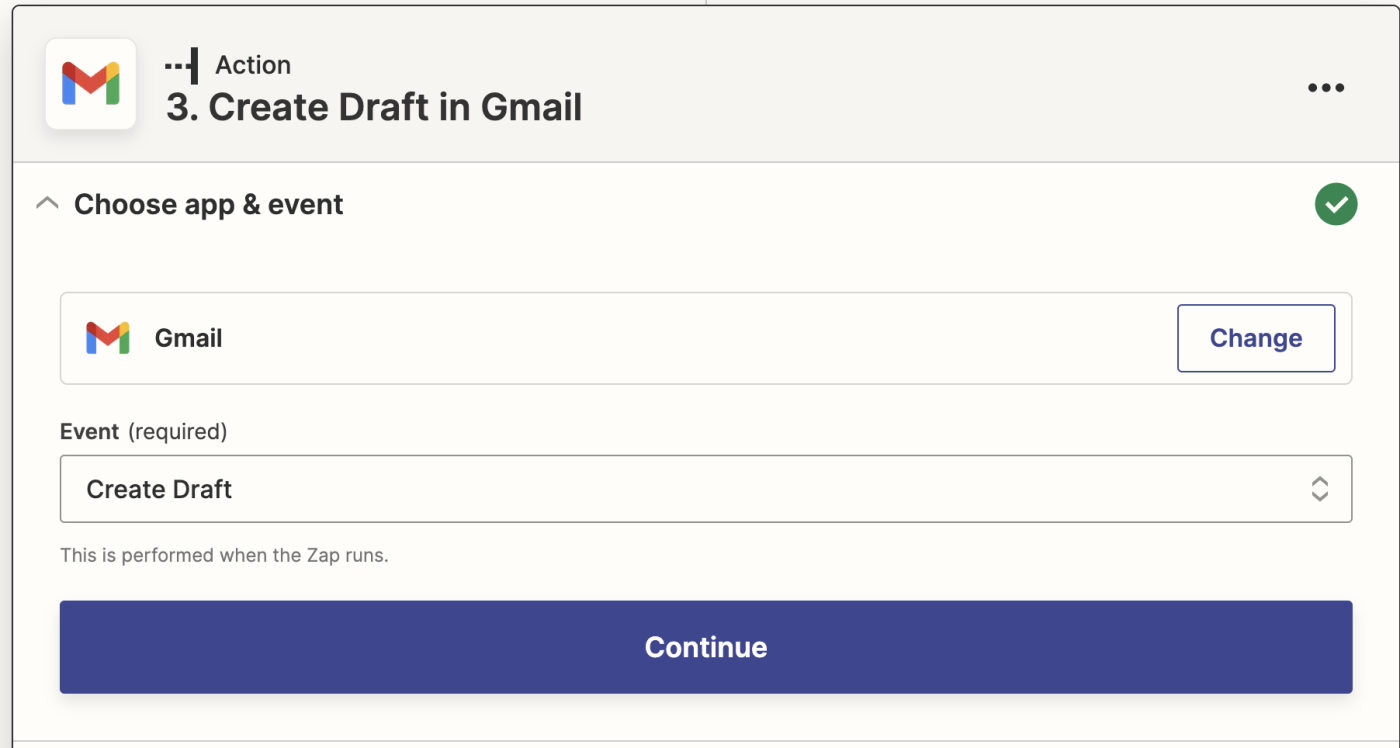
再度、Gmailアカウントの接続を求められます。下書きのメールを生成するために接続するGmailアカウントを選択してください。この場合、お客様のメールを受信している同じGmailアカウントを使用しています。
クリックして続ける。
今は、下書きメールの見た目を設定する時です。ドロップダウンデータから送信元のメールアドレスを選択することで、宛先フィールドに顧客のメールアドレス(元の送信者)を取り込む必要があります。これにより、コンテンツの選択が完了した後、下書きメールを直接顧客に送ることができます。
これらのメールのCCやBCCに追加する人を選ぶこともできます。
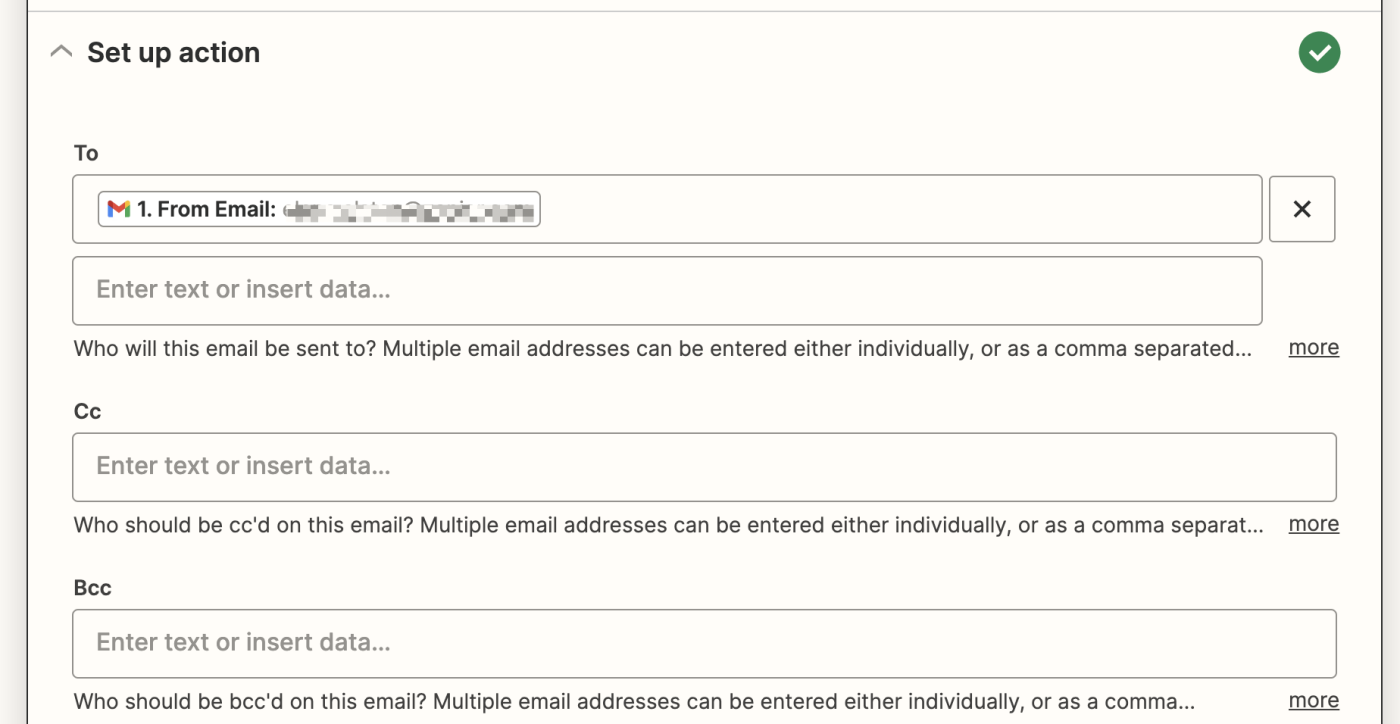
件名では、お客様が送信したオリジナルのメールデータからデータを取得し、送信者の名前を差出人名フィールドにカスタマイズすることができます。
完了後、データドロップダウンから本文フィールドをクリックし、選択肢のテキストを選択することでGPT-3の結果を取得できます。
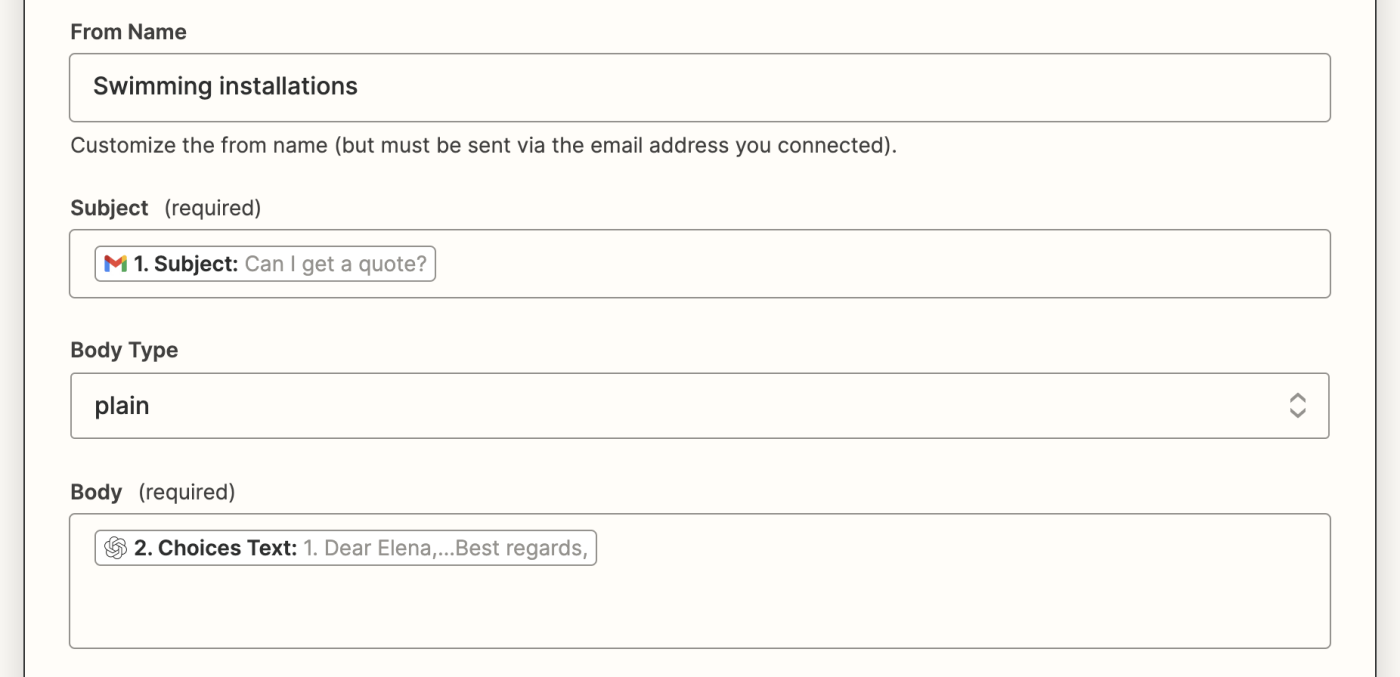
さらに、メールにはデフォルトの署名も含めることができます。それに加えて、これらの下書きをラベルやメールボックスに追加することもできますし、必要に応じて添付ファイルも含めることができます。
これらのフィールドをカスタマイズしたら、続行をクリックしてください。
さあ、アクションをテストする時が来ました。 テストアクション をクリックしてください。Zapierは、3つのコンテンツ選択肢を持つ下書きのメールを作成します。
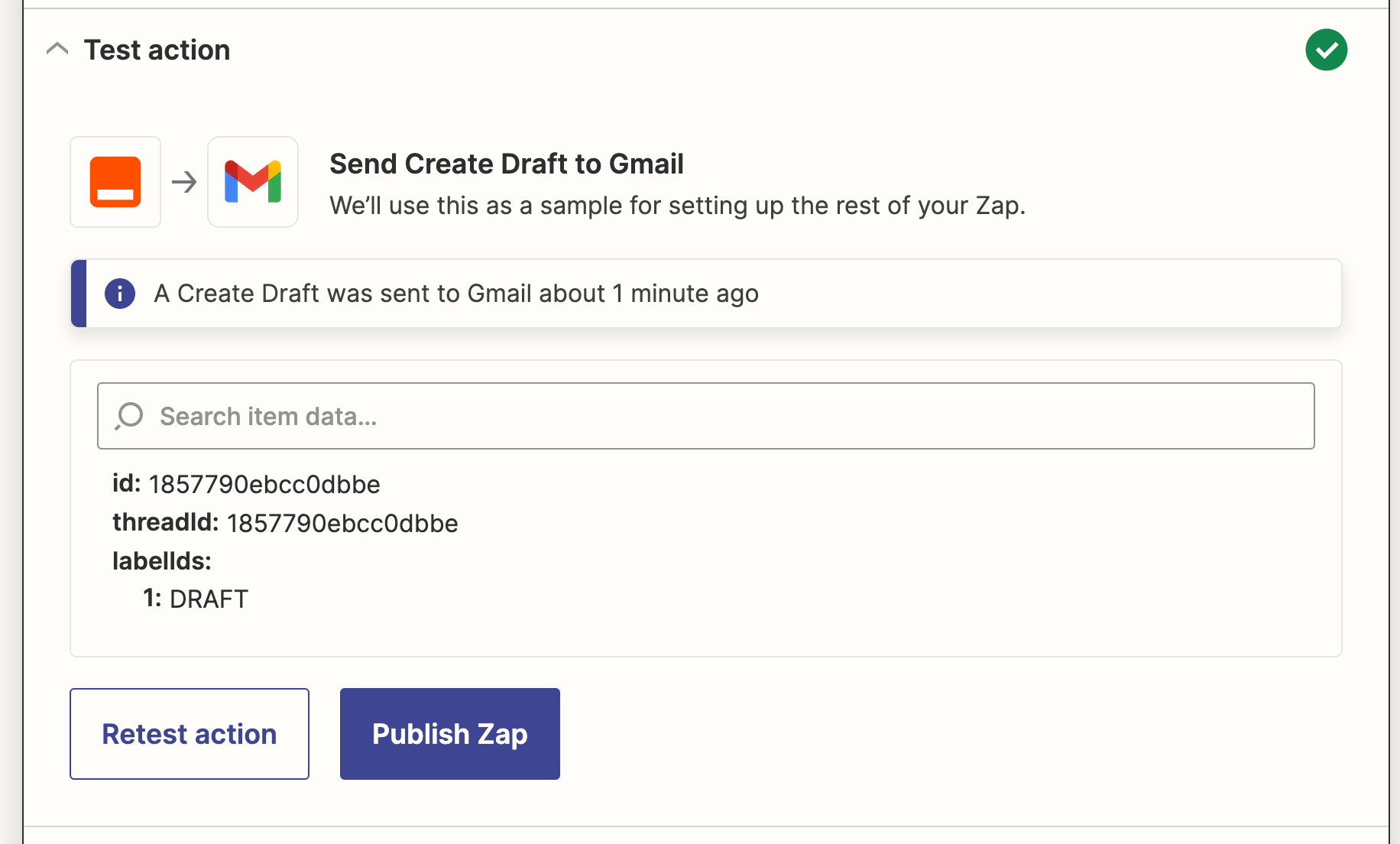
作成された下書きの電子メールを確認した後、Zapは使用準備が完了しました。何かがおかしな点がある場合は、戻って調整を行い、完璧な状態にするまで修正してください。
ザップは数秒でビジネスのメールを作成し、下書きに保存します。私たちの例をご覧ください:
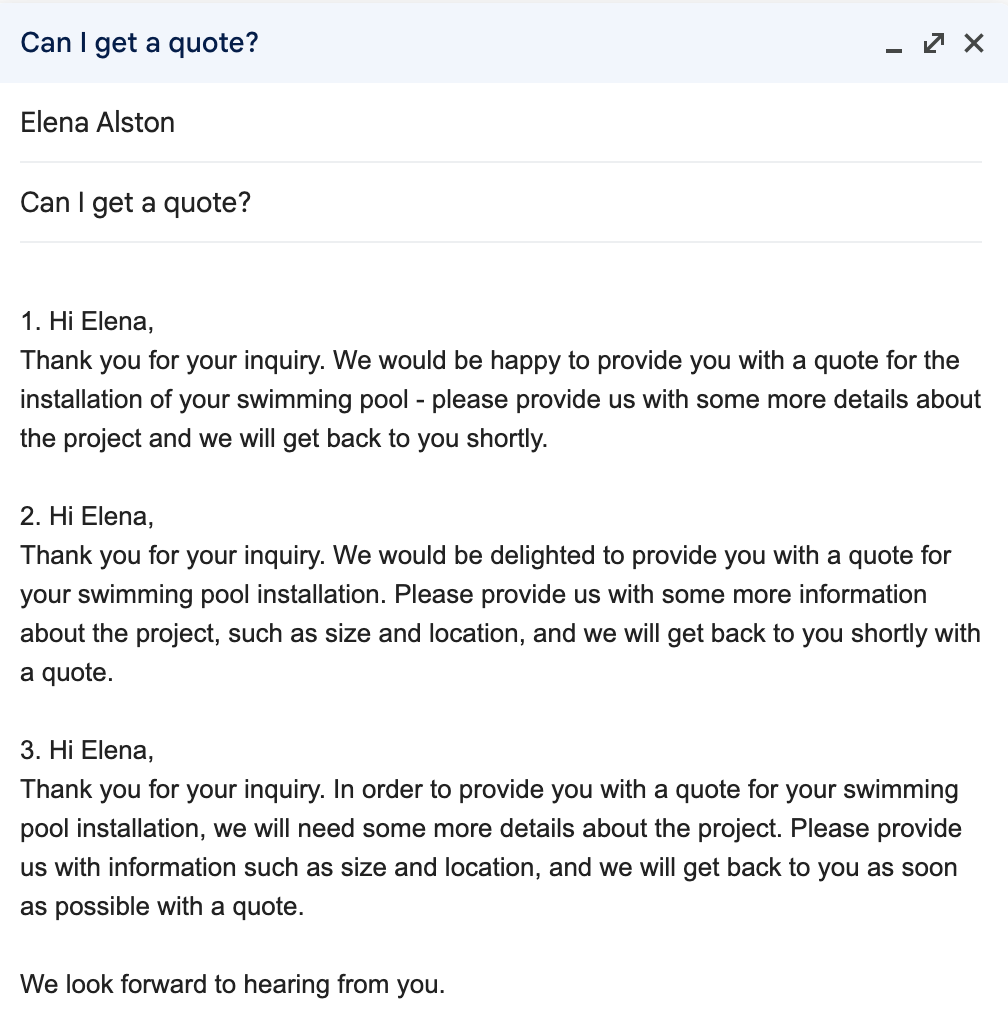
OpenAIを使ってメールを作成する
今後、お客様やリードからメールが届くたびに、このZapは3つの選択肢を作成し、それをGmailの下書きフォルダに追加します。必要なのは、選択肢を確認し、お気に入りを選んで詳細を微調整し、それをクライアントに直接送信するだけです。
あなたは言葉遣いやプロフェッショナルさを心配する必要はありません。GPT-3のプロンプトが問題を解決してくれるため、迅速な対応が可能です。